如何设置带宽控制
tplink450g路由器怎么设置带宽控制
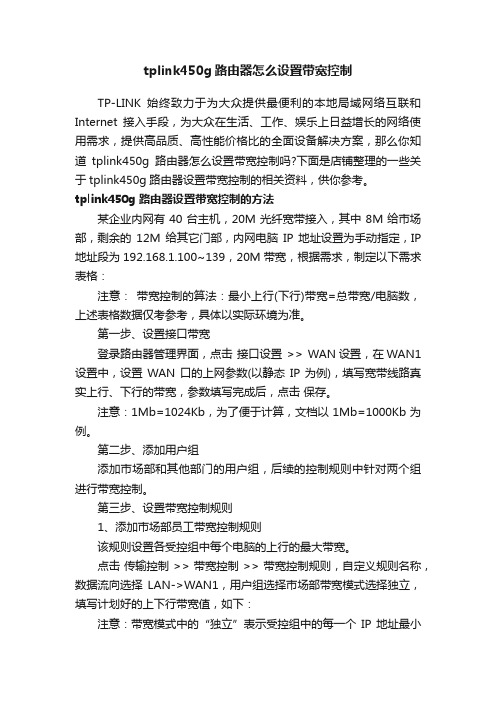
tplink450g路由器怎么设置带宽控制TP-LINK始终致力于为大众提供最便利的本地局域网络互联和Internet接入手段,为大众在生活、工作、娱乐上日益增长的网络使用需求,提供高品质、高性能价格比的全面设备解决方案,那么你知道tplink450g路由器怎么设置带宽控制吗?下面是店铺整理的一些关于tplink450g路由器设置带宽控制的相关资料,供你参考。
tplink450g路由器设置带宽控制的方法某企业内网有40台主机,20M光纤宽带接入,其中8M给市场部,剩余的12M给其它门部,内网电脑IP地址设置为手动指定,IP 地址段为192.168.1.100~139,20M带宽,根据需求,制定以下需求表格:注意:带宽控制的算法:最小上行(下行)带宽=总带宽/电脑数,上述表格数据仅考参考,具体以实际环境为准。
第一步、设置接口带宽登录路由器管理界面,点击接口设置 >> WAN设置,在WAN1设置中,设置WAN口的上网参数(以静态IP为例),填写宽带线路真实上行、下行的带宽,参数填写完成后,点击保存。
注意:1Mb=1024Kb,为了便于计算,文档以1Mb=1000Kb为例。
第二步、添加用户组添加市场部和其他部门的用户组,后续的控制规则中针对两个组进行带宽控制。
第三步、设置带宽控制规则1、添加市场部员工带宽控制规则该规则设置各受控组中每个电脑的上行的最大带宽。
点击传输控制 >> 带宽控制 >> 带宽控制规则,自定义规则名称,数据流向选择LAN->WAN1,用户组选择市场部带宽模式选择独立,填写计划好的上下行带宽值,如下:注意:带宽模式中的“独立”表示受控组中的每一个IP地址最小带宽为800Kbps,最大带宽均为1600Kbps。
2、添加其它部门带宽控制规则设置完成后,规则列表如下:3、启用带宽控制在带宽控制规则页面,选中启用普通带宽控制,(默认带宽限制功能用于没有做带宽控制的电脑,在启用带宽控制功能后,只能共享使用默认带宽中设置的带宽,无需设置),点击保存。
局域网的带宽管理方法有哪些

局域网的带宽管理方法有哪些在现代信息时代,局域网已经成为许多机构和企业内部网络的基础设施。
然而,随着网络用户数量的增加以及网络应用的复杂性提升,如何有效地管理局域网带宽成为了一个非常重要的问题。
本文将介绍几种常见的局域网带宽管理方法,帮助用户更好地进行网络资源分配和调整。
一、流量控制流量控制是一种常见的带宽管理方法,通过限制每个用户或设备的带宽使用量来达到整体带宽的合理分配。
这可以通过路由器、交换机或防火墙等设备来实现。
常见的流量控制方法包括:1. 配置带宽限制:可以通过限制每个用户或设备的最大带宽使用量,来确保整体带宽的公平分配。
这可以通过设置每个端口的带宽限制,或者使用流量控制软件来实现。
2. 优先级排队:可以为不同类型的数据流设置不同的优先级,确保重要数据的传输优先处理。
这可以通过配置各个端口的服务质量(QoS)策略来实现。
二、流量分析与优化除了流量控制外,流量分析与优化也是一种常见的带宽管理方法。
通过对网络流量进行分析,进而优化网络资源的利用效率,提高带宽的利用率。
常见的流量分析与优化方法包括:1. 流量监测:通过使用网络管理工具,对网络流量进行实时监测和分析,可以获取到网络流量的实际使用情况,并提供相应的统计数据和报表。
这可以帮助管理员了解网络中流量的分布情况,以便进行进一步的优化。
2. 流量优化:根据流量监测数据,管理员可以进行网络流量的优化工作。
例如,可以通过对数据流进行压缩、去冗余或缓存等技术手段,减少网络流量的传输量,从而提高带宽的利用效率。
三、服务质量(QoS)管理服务质量(QoS)管理是一种更加细粒度的带宽管理方法,通过为不同类型的网络数据流设置不同的服务质量要求,以确保网络中的关键应用能够获得优先的带宽和优质的服务。
常见的QoS管理方法包括:1. 配置流量分类:通过识别网络中不同类型的数据流,并为其分配相应的带宽和服务质量要求。
例如,可以为VoIP电话流量分配较高优先级的带宽,以保证通话质量。
无线路由器IP带宽控制设置步骤

无线路由器IP带宽控制设置步骤@iefx1、获取每台连接到此路由器的设备的MAC地址进入“无线设置”——“主机状态”。
可看到所有正在连接到此无线路由器的设备,每行对应一台设备,第二列即是设备的MAC地址。
至于要如何分清楚哪个MAC地址到底是哪个设备的,有一个低端的办法是让设备逐个与路由器断开或连接,自然可以知道哪个对应哪个。
一台硬件对应的MAC地址只有一个并且永远不变。
2、导入静态ARP。
这里的IP地址为路由器自动给每台正在连接到路由器的设备分配的内部私有IP地址,一般默认为“192.168.1.*”的形式。
进入“IP与MAC绑定”——“ARP映射表”,根据MAC地址找到你想控制带宽的设备,在“配置”那一列点击“导入”。
若目标设备暂时不在这个映射表中,进入“IP与MAC绑定”——“静态ARP绑定设置”,找到“增加单个条目”,填写目标设备的MAC地址和你自己任意指定给的IP地址(形式为“192.168.1.*”,“*”一般为100到255的其中一个数字,注意不要与已有IP地址重复。
)。
3、进行IP地址与MAC地址绑定。
在“IP与MAC绑定”——“静态ARP绑定设置”中,ARP绑定选择“启用”;根据MAC地址勾选目标设备的“绑定”那一栏,即IP地址与MAC地址绑定成功。
这时候,目标设备就不仅有与它对应的MAC地址,而且还有与它对应的IP地址了。
4、开启IP带宽控制进入“IP带宽控制”——“控制设置”,勾选“开启IP带宽控制”。
(笔者认为上下行总带宽可以填适当超过实际总带宽的数值,例如2M的ADSL宽带可以填3000Kbps。
)5、设置IP带宽控制。
进入“IP带宽控制”——“控制规则”,点击“添加新条目”。
勾选“启用”,地址段填写“步骤3”中与目标设备绑定好了的IP地址。
若添加的是单独一台设备,地址段的两个空都填入相同的目标设备IP地址,带宽控制是对单个设备进行限制;若添加的是IP连续的几台设备,填入它们的IP地址范围,带宽控制是以这几台设备作为一个小组单位进行统一限制。
华为路由器设置网关的带宽控制教程
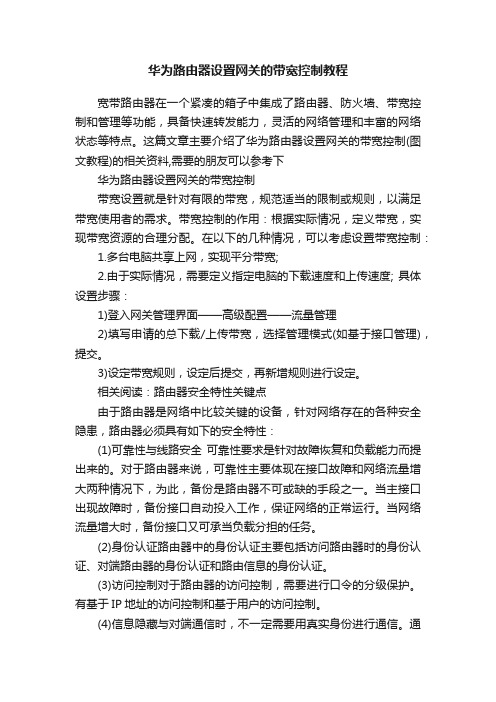
华为路由器设置网关的带宽控制教程宽带路由器在一个紧凑的箱子中集成了路由器、防火墙、带宽控制和管理等功能,具备快速转发能力,灵活的网络管理和丰富的网络状态等特点。
这篇文章主要介绍了华为路由器设置网关的带宽控制(图文教程)的相关资料,需要的朋友可以参考下华为路由器设置网关的带宽控制带宽设置就是针对有限的带宽,规范适当的限制或规则,以满足带宽使用者的需求。
带宽控制的作用:根据实际情况,定义带宽,实现带宽资源的合理分配。
在以下的几种情况,可以考虑设置带宽控制:1.多台电脑共享上网,实现平分带宽;2.由于实际情况,需要定义指定电脑的下载速度和上传速度; 具体设置步骤:1)登入网关管理界面——高级配置——流量管理2)填写申请的总下载/上传带宽,选择管理模式(如基于接口管理),提交。
3)设定带宽规则,设定后提交,再新增规则进行设定。
相关阅读:路由器安全特性关键点由于路由器是网络中比较关键的设备,针对网络存在的各种安全隐患,路由器必须具有如下的安全特性:(1)可靠性与线路安全可靠性要求是针对故障恢复和负载能力而提出来的。
对于路由器来说,可靠性主要体现在接口故障和网络流量增大两种情况下,为此,备份是路由器不可或缺的手段之一。
当主接口出现故障时,备份接口自动投入工作,保证网络的正常运行。
当网络流量增大时,备份接口又可承当负载分担的任务。
(2)身份认证路由器中的身份认证主要包括访问路由器时的身份认证、对端路由器的身份认证和路由信息的身份认证。
(3)访问控制对于路由器的访问控制,需要进行口令的分级保护。
有基于IP地址的访问控制和基于用户的访问控制。
(4)信息隐藏与对端通信时,不一定需要用真实身份进行通信。
通过地址转换,可以做到隐藏网内地址,只以公共地址的方式访问外部网络。
除了由内部网络首先发起的连接,网外用户不能通过地址转换直接访问网内资源。
(5)数据加密为了避免因为数据窃听而造成的信息泄漏,有必要对所传输的信息进行加密,只有与之通信的对端才能对此密文进行解密。
路由器带宽怎么设置

路由器带宽怎么设置IP带宽控制功能可实现对带宽资源进行分配和限制,是网络带宽资源得到更有效合理的利用,从而解决因带宽分配不足带来的问题。
下面是店铺给大家整理的一些有关路由器带宽设置方法,希望对大家有帮助!路由器带宽设置方法一、通过路由器带宽控制软件来实现、利用路由器限制网速设置来控制电脑网速当前,很多公司局域网都有自己的路由器,而现在很多路由器都带有一定的上网行为管理功能,同时也具有一定的网速限制功能、网络流量控制功能。
因此,通过路由器限制带宽、路由器限制网速是一个较为便利的选择,可以充分发挥路由器的各种现有的功能。
登录路由器,然后打开路由器的设置界面,左侧栏有一个IP带宽控制。
单击左侧“IP带宽控制”,然后就可以看到局域网当前上网的电脑,然后在“模式”这里选择“限制最大带宽”,然后在后面的“带宽大小”这里输入你想限制的带宽大小,一般为多少KB。
例如限制“100KB”或“200KB”等,你可以根据自己的需要进行选择。
设置完成之后,点击保存即可。
二、通过专业的局域网网速限制软件、上网流量控制软件来实现。
如果你对路由器带宽限制设置较为陌生,或者觉得路由器限制网速的功能较为薄弱,则可以通过专业的网速限制软件、网络流量监控软件来实现。
当前,国内有很多面向企业的局域网限制网速的软件,可以更好地帮助企业实现局域网网速限制的目的。
例如,有一款“聚生网管”(上网搜索下载就可以了)局域网控制软件,可以轻松实现局域网网速限制、上网流量管理。
聚生网管控制局域网网速、控制电脑网速的实现原理基于以下两个功能:首先,聚生网管可以完全禁止局域网电脑P2P下载、禁止PPS影音、禁止PPlive、禁止QQ直播、禁止PPTV等流行的P2P软件,防止此类P2P软件抢占局域网网速、带宽和流量。
如下图所示:其次,聚生网管软件也可以限制局域网电脑实时的带宽,也就是控制电脑网速。
在聚生网管的“策略配置”里面,有一项“带宽限制”,点击这里,即可以设置电脑上行和下行带宽,然后将这个控制带宽策略指派给局域网电脑,就可以实现局域网网速控制、上网流量限制了。
TL-WR841NV10~V11路由器IP带宽控制功能怎么设置

TL-WR841N V10~V11路由器IP带宽控制功能怎么设置TL-WR841N V10~V11路由器IP带宽控制功能实现对带宽资源合理分配,有效防止少部分主机占用大多数的资源,本文店铺介绍TL-WR841N V10~V11路由器IP带宽控制功能的设置方法!TL-WR841N V10~V11路由器IP带宽控制功能的设置方法某用户需要保证内网台式机进行游戏、视频正常应用,其他终端可以正常浏览网页、QQ聊天等基本应用。
用户线路为4M ADSL线路(上行带宽512Kbps,下行带宽4096Kbps)。
结合用户需求与总带宽,分配规则如下:注意:该表仅供参考,分配值以实际为准。
该表格中,其他终端共用分配的带宽。
分配原则:保证最小带宽总和不超过总带宽。
1、设置线路参数在管理界面点击 IP带宽控制,选择宽带线路类型为 ADSL线路。
上行总带宽填写512,下行总带宽填写4096,点击保存。
如下图:2、添加台式机的规则点击添加新条目,在起始地址和结束地址均填写 192.168.1.10。
上行带宽最小带宽为300,最大带宽为500,设置下行带宽最小为 1500,最大带宽为 3000,设置完成点击保存。
3、设置其他终端规则点击添加新条目。
在起始地址和结束地址分别填写192.168.1.100 和 192.168.1.199。
上行最小带宽为 200,最大带宽为500,设置下行带宽最小为2500,最大带宽为3500,设置完成点击保存。
注意:默认的DHCP地址池为192.168.1.100-192.168.1.199。
其他终端均会从该地址池中获得IP地址。
4、开启IP带宽控制勾选开启IP带宽控制,点击保存。
至此IP带宽控制设置完成。
台式机可以实现下行最小1500Kbps的带宽,其他终端共享最小2500Kbps的总带宽,各类终端可以实现对应的带宽需求。
路由器如何限制带宽
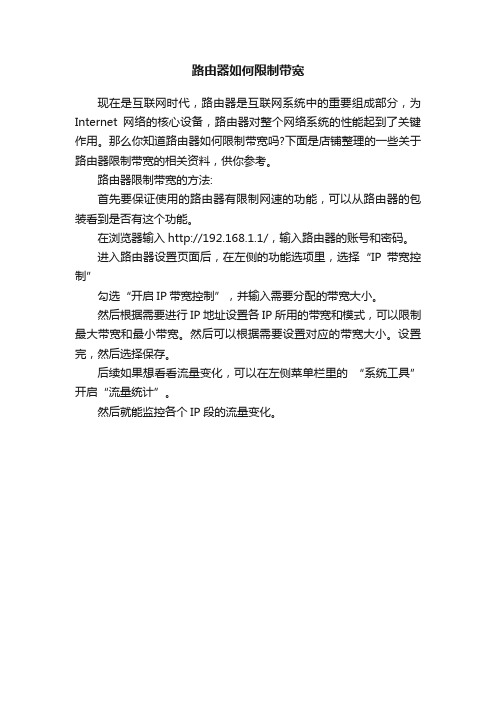
路由器如何限制带宽
现在是互联网时代,路由器是互联网系统中的重要组成部分,为Internet网络的核心设备,路由器对整个网络系统的性能起到了关键作用。
那么你知道路由器如何限制带宽吗?下面是店铺整理的一些关于路由器限制带宽的相关资料,供你参考。
路由器限制带宽的方法:
首先要保证使用的路由器有限制网速的功能,可以从路由器的包装看到是否有这个功能。
在浏览器输入http://192.168.1.1/,输入路由器的账号和密码。
进入路由器设置页面后,在左侧的功能选项里,选择“IP带宽控制”
勾选“开启IP带宽控制”,并输入需要分配的带宽大小。
然后根据需要进行IP地址设置各IP所用的带宽和模式,可以限制最大带宽和最小带宽。
然后可以根据需要设置对应的带宽大小。
设置完,然后选择保存。
后续如果想看看流量变化,可以在左侧菜单栏里的“系统工具”开启“流量统计”。
然后就能监控各个IP段的流量变化。
路由器带宽控制技巧
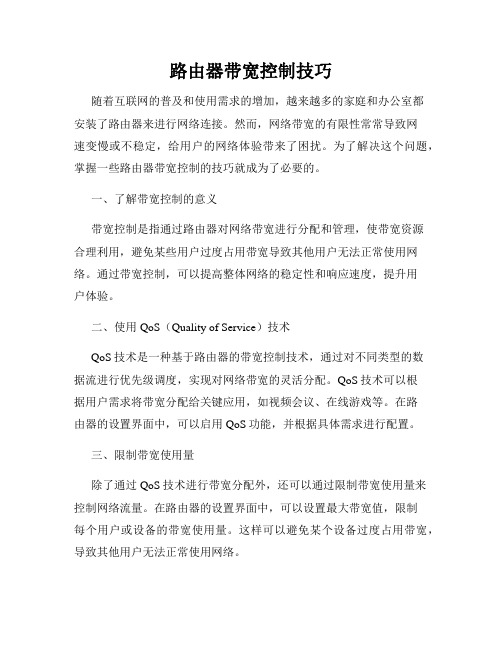
路由器带宽控制技巧随着互联网的普及和使用需求的增加,越来越多的家庭和办公室都安装了路由器来进行网络连接。
然而,网络带宽的有限性常常导致网速变慢或不稳定,给用户的网络体验带来了困扰。
为了解决这个问题,掌握一些路由器带宽控制的技巧就成为了必要的。
一、了解带宽控制的意义带宽控制是指通过路由器对网络带宽进行分配和管理,使带宽资源合理利用,避免某些用户过度占用带宽导致其他用户无法正常使用网络。
通过带宽控制,可以提高整体网络的稳定性和响应速度,提升用户体验。
二、使用QoS(Quality of Service)技术QoS技术是一种基于路由器的带宽控制技术,通过对不同类型的数据流进行优先级调度,实现对网络带宽的灵活分配。
QoS技术可以根据用户需求将带宽分配给关键应用,如视频会议、在线游戏等。
在路由器的设置界面中,可以启用QoS功能,并根据具体需求进行配置。
三、限制带宽使用量除了通过QoS技术进行带宽分配外,还可以通过限制带宽使用量来控制网络流量。
在路由器的设置界面中,可以设置最大带宽值,限制每个用户或设备的带宽使用量。
这样可以避免某个设备过度占用带宽,导致其他用户无法正常使用网络。
四、设置访问控制和时间限制为了进一步控制带宽的使用,可以设置访问控制和时间限制。
在路由器的设置界面中,可以设置黑名单或白名单,限制某些特定网站或应用的访问。
另外,还可以根据不同时间段设定带宽的限制,例如在高峰时段限制带宽使用量,以确保网络的稳定性。
五、使用流量监控工具为了更好地了解网络的带宽使用情况,可以使用流量监控工具进行实时监测。
这些工具可以帮助用户分析网络中的流量状况,找出占用带宽较大的应用程序或设备,并进行适当的调整。
通过监控网络流量,可以更有效地控制带宽的使用。
六、定期检查和更新路由器固件定期检查和更新路由器的固件也是保持良好网络性能的重要措施。
路由器制造商经常会发布固件更新,修复一些已知的漏洞或提供更好的性能优化。
通过及时更新固件,可以提高路由器的稳定性和带宽控制的效果。
- 1、下载文档前请自行甄别文档内容的完整性,平台不提供额外的编辑、内容补充、找答案等附加服务。
- 2、"仅部分预览"的文档,不可在线预览部分如存在完整性等问题,可反馈申请退款(可完整预览的文档不适用该条件!)。
- 3、如文档侵犯您的权益,请联系客服反馈,我们会尽快为您处理(人工客服工作时间:9:00-18:30)。
如何设置带宽控制
网络的带宽资源是有限的,但是在带宽的使用上,经常会出现“20%的主机占用了80%的资源”,从而导致网络的应用经常出现“上网慢、网络卡”等现象。
企业路由器提供了基于IP地址的带宽控制功能,可以有效防止少部分主机占用大多数的资源,为整个网络带宽资源的合理利用提供保证。
下面就教你如何设置带宽控制。
设置带宽控制的方法:
登录路由器管理界面,点击基本设置>> WAN1设置,点击编辑按钮(本文以静态IP上网为例):
在显示的编辑框中,填写宽带线路真实上行、下行的带宽,参数填写完成后,点击设置。
注意:1Mb=1024Kb,为了便于计算,文档以1Mb=1000Kb 为例。
添加市场部和其他部门的地址组,后续的控制规则中针对两个组进行带宽控制。
1、限制上行带宽
该规则设置各受控组中每个电脑的上行的最大带宽。
点击传输控制>> 带宽控制>> 带宽控制规则,自定义规则名称,数据流向选择LAN->WAN,受控地址类型选择源地址,受控地址组选择市场部,最大限制带宽设置为
1500Kbps。
其余参数依照下表进行设置,确认规则为启用,点击新增。
注意:带宽模式中的“独立”表示受控组中的每一个IP地址最大带宽均为1500Kbps。
2、限制下行带宽
该规则设置各受控组中每个电脑的下行的最大带宽。
数据流向选择WAN -> LAN,受控地址类型选择目的地址,受控地址组选择市场部,最大限制带宽设置为1500Kbps,其余参数依照下表做设置,确认规则为启用,点击新增。
按照同样的方式,添加其它部门的带宽控制规则,设置完成后,规则列表如下:
3、启用带宽控制
在带宽控制规则页面,勾选启用带宽控制,点击设置。
注意:勾选启用智能带宽控制功能,如:10M带宽,设置带宽利用率为80%,则表示触发带宽控制的条件是内网使用到总带宽8M 时,带宽控制规则才会生效。
在管理页面左上方,点击保存配置。
至此,带宽控制设置完成。
局域网内的电脑将根据带宽控制规则中设置的规则来使用网络。
企业路由器设置过程中,带宽控制方面的相关问题及解答如下:问:带宽控制最大限制多少才合适呢?
答:限制带宽取决于两个方面:一是业务需求,不同部门、电脑
的工作需求决定对网络带宽的需求,该需求决定占用总带宽的比例;二是接口带宽,企业总带宽的大小决定给各个业务主机分配的具体值。
例如公司总带宽为10M光纤,A部门10台电脑需要下载、上传、收发邮件,那么每台主机限制上下行最大值为1500~2000Kbps,问:设置好带宽控制后效果不明显,怎么办?
答:需要分别检查以下三点:电脑的IP地址是否固定、受控电脑的IP地址是否加入受控组、控制带宽值设置是否合理,检查并排查以上问题即可。
问:设置好带宽控制后,受控组是否可以继续加入IP?
答:可以,直接在地址中添加IP地址,在视图中将对应IP加入受控组。
